Импорт данных из проектов IndorCAD
Данные нескольких проектов IndorCAD могут быть объединены в одном проекте. Как правило, это используется при разделении работ по выполнению одного большого проекта между разными пользователями. Например, можно поделить зону проектирования на участки, а затем объединить подготовленные фрагменты в один проект. Также можно разделить проект по сущностям, и тогда, например, один пользователь занимается обработкой поверхности (проведением структурных линий, отрисовкой откосов), другой — наносит инженерные коммуникации, третий — вводит данные по геологическим скважинам и т.д. Затем все проекты можно объединить.
С помощью данного вида импорта можно загружать для использования в текущем проекте слои или отдельные объекты слоя, трассы, сценарии откосов, шаблоны ВПП из других проектов, подготовленных в системе IndorCAD (DMS). Для этого нажмите кнопку Данные > Импорт >  Проекты IndorCAD.... В диалоговом окне импорта файла выделите файл проекта, после чего нажмите кнопку Открыть.
Проекты IndorCAD.... В диалоговом окне импорта файла выделите файл проекта, после чего нажмите кнопку Открыть.

Перед выполнением импорта открывается диалоговое окно Импорт данных из проекта для настройки параметров импорта. В центре окна отображается дерево импортируемого проекта, в нём следует отметить галочками те объекты, которые нужно импортировать в текущий проект.
-
Слои. Можно выбирать целые слои или отдельные объекты слоя, которые необходимо импортировать.
-
Трассы. Также можно указать, какие трассы необходимо импортировать в проект.
-
Сценарии откосов. Можно импортировать в открытый проект IndorCAD ранее созданные сценарии откосов.
-
Правила привязки. Можно импортировать в проект правила привязки объектов в редакторе поперечных профилей.
-
Правила построения откосов статической поверхности. Настроенные правила, по которым формируются откосы статической проектной поверхности, также можно передавать в процессе импорта данных.
-
Дорожно-строительные изделия. Для импорта доступны созданные в импортируемом проекте элементы из библиотеки дорожно-строительных изделий.
-
Шаблоны ВПП. Можно импортировать созданные ранее шаблоны верха проектной поверхности.
-
Шаблоны дорожной одежды. Пользовательские шаблоны дорожной одежды можно импортировать в открытый проект IndorCAD.
-
Инженерные сети. Можно выбрать инженерные сети, которые необходимо импортировать.
-
Траектории движения автомобилей. Траектории движения автомобилей в 3D также импортируются в открытый проект IndorCAD.
-
Анализ габаритов. Можно импортировать в проект коридоры движения для проверки возможности проезда транспортных средств по указанной траектории.
-
Кадастровые планы территории. При добавлении этих данных из другого проекта IndorCAD кадастровые планы в открытом проекте полностью заменяются на импортируемые.
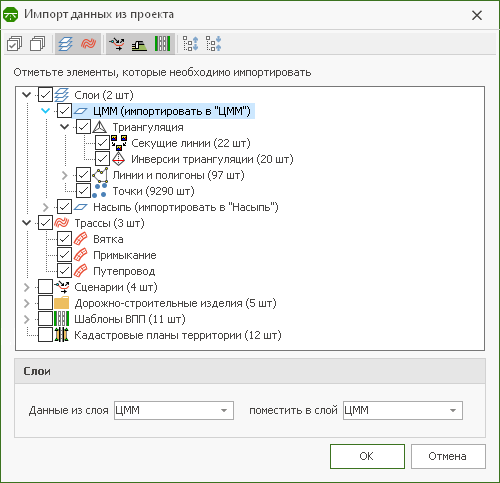
Для выбора объектов можно воспользоваться кнопками на панели инструментов:
 — выделение всех объектов в дереве проекта;
— выделение всех объектов в дереве проекта;
 — снятие выделения со всех объектов в дереве проекта.
— снятие выделения со всех объектов в дереве проекта.
Видимость объектов в дереве проекта можно настраивать с помощью кнопок:
 — включение/отключение отображения слоёв в дереве проекта;
— включение/отключение отображения слоёв в дереве проекта;
 — включение/отключение отображения трасс в дереве проекта;
— включение/отключение отображения трасс в дереве проекта;
 — включение/отключение отображения сценариев откосов в дереве проекта;
— включение/отключение отображения сценариев откосов в дереве проекта;
 — включение/отключение отображения элементов библиотеки дорожно-строительных изделий в дереве проекта;
— включение/отключение отображения элементов библиотеки дорожно-строительных изделий в дереве проекта;
 — включение/отключение отображения шаблонов ВПП в дереве проекта;
— включение/отключение отображения шаблонов ВПП в дереве проекта;
 — включение/отключение отображения шаблонов дорожной одежды в дереве проекта;
— включение/отключение отображения шаблонов дорожной одежды в дереве проекта;
 — раскрытие всех свёрнутых объектов дерева проекта;
— раскрытие всех свёрнутых объектов дерева проекта;
 — сворачивание всех дочерних объектов дерева проекта.
— сворачивание всех дочерних объектов дерева проекта.
При выделении в дереве проекта слоя или одного из объектов слоя в нижней части окна появляются дополнительные поля. В поле Данные из слоя показывается наименование выделенного слоя или слоя, которому принадлежит выделенный объект. В поле Поместить в слой выберите слой текущего проекта, в который следует импортировать выделенный объект или весь слой.
При импорте трассы вместе с ней в текущий проект автоматически добавляются сценарии откосов и элементы дорожной одежды, которые используются в трассе и при этом отсутствуют в текущем проекте.
В случае импорта сценариев откосов, шаблонов ВПП и элементов дорожной одежды программа анализирует, какие из этих элементов отсутствуют в текущем проекте или имеют отличные параметры, и предлагает дополнить ими текущий проект.
После настройки параметров импорта нажмите кнопку ОК для загрузки выбранных объектов в текущий проект.